Win11作为微软最新的操作系统版本,带来了许多令人兴奋的新功能和改进。然而,有些用户在使用Win11玩游戏时可能会遇到声音有问题的情况,例如杂音或者无声。这对于喜爱游戏的玩家来说是非常困扰的。在本文中,php小编西瓜将为大家介绍一些解决方法,帮助解决Win11游戏声音问题,让你能够畅快地享受游戏乐趣。
Win11玩游戏声音有杂音的解决方法
1、首先我们通过开始菜单打开“设置”。
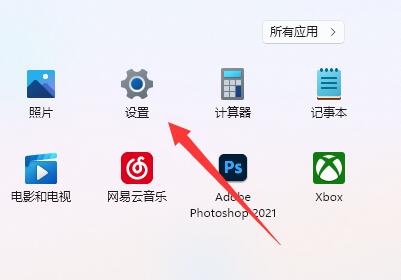
2、接着打开其中的“声音”设置。
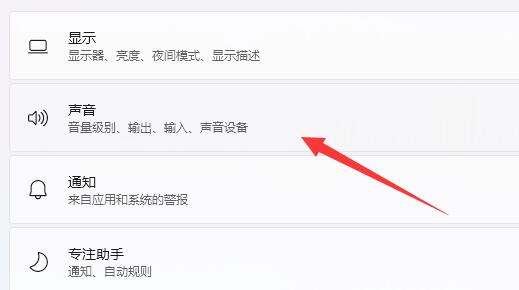
3、然后打开最下面的“更多声音设置”。
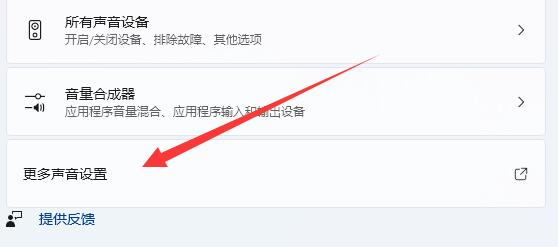
4、打开后,右键需要使用的声音设备,打开“属性”。
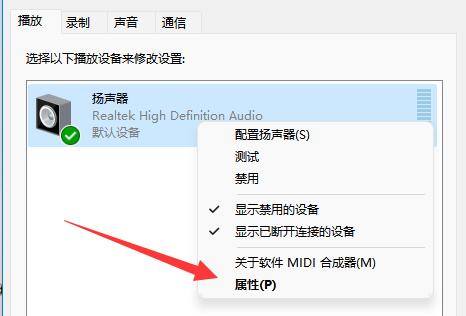
5、最后在“增强”里“禁用所有声音”并保存即可。
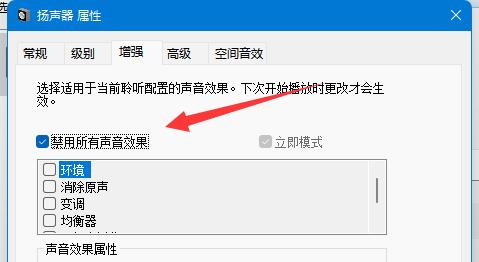
以上是Win11游戏声音有问题怎么办?Win11玩游戏声音有杂音的解决方法的详细内容。更多信息请关注PHP中文网其他相关文章!




